VMware开发环境
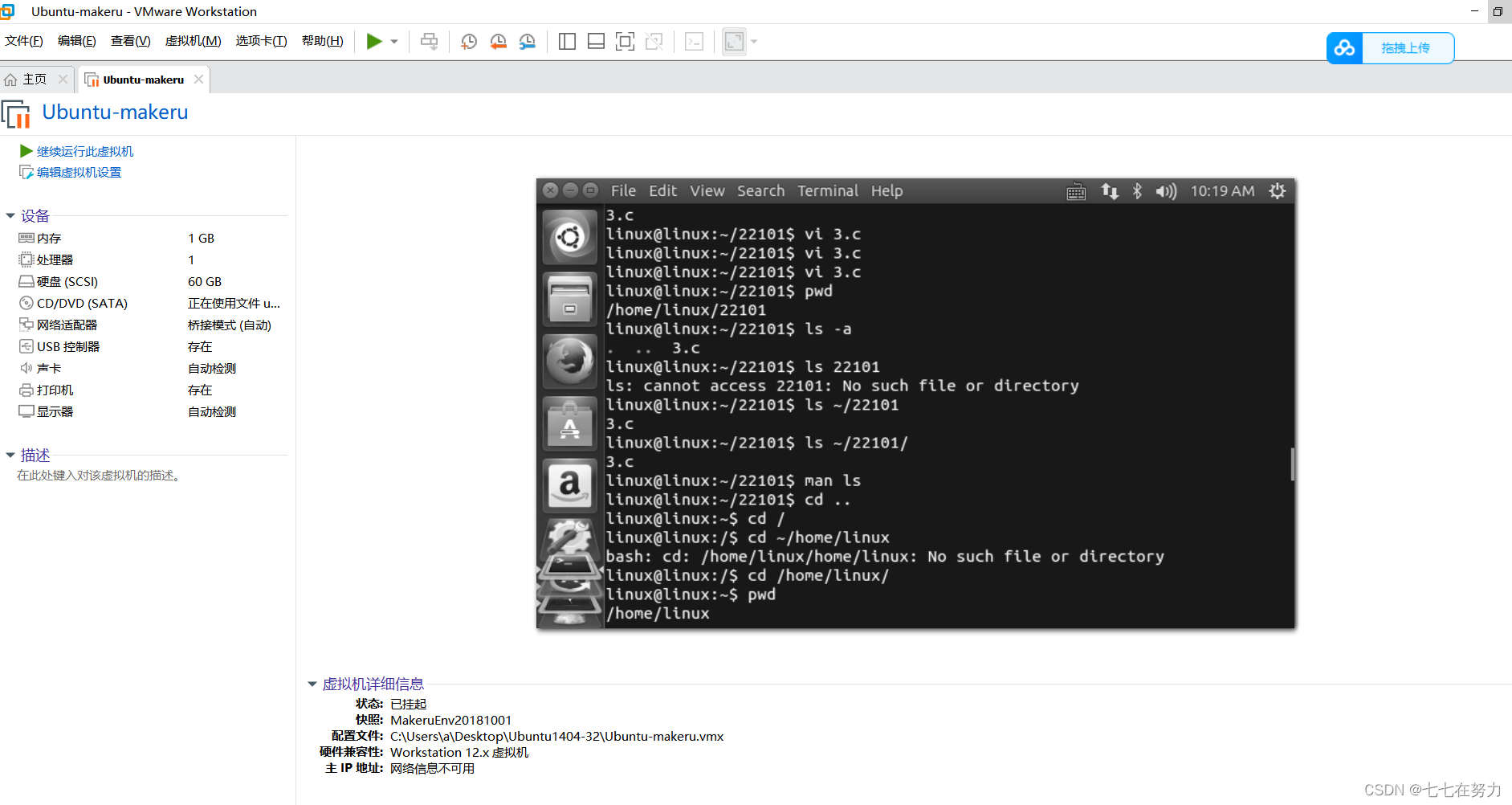
1.VMware:是什么?为什么?怎么用?
VM:软件,是模拟一台电脑。
2.为什么选择Linux操作系统?
因为我们嵌入式产品开发以及服务器都是用Linux系统开发的!
3.为什么选择使用Linux系统中的ubuntu系统?
因为它图形界面,和windows很相似,对于初学者来说是很方便的!
如何去操作:
Windows与Linux系统的交互:可以使用双击或者拖拽,本质是去执行对应的命令!尽可能的去使用命令!直接执行命令效率是高的!
目录结构
Windos目录结构:多颗倒置树。
Linux目录结构:一颗倒置的树,以固定的根目录\为树根。
linux系统支持多用户。 第一个Linux为当前登录的用户名 **~**代表家 ~$:当前用户的家
注:没特殊需要,不要乱操作\下的目录。
文件系统:有NTFS、FAT
何为文件系统:用来组织数据存储介质上的存储方式或者检索方式(管理工具:管理磁盘的工具)。
用户的分类:每一个用户的权限是不一样的。
①普通用户:有些个别操作它无法完成。
②超级用户:拥有最高权限,例:root用户。
Linux基本命令
Linux基本命令:Linux系统一切皆为文件!命令都是小写的
区分不同的文件类型用颜色。
使用命令的格式:命令名 操作的内容
pwd:查看当前所在目录的位置,以绝对路径显示。
ls:列出当前目录下的内容。
ls -a:列出当前目录下的内容包括隐藏的.开头或者…开头的。
ls 文件夹的名字或者路径 :查看指定路径下的内容。 例:查看根目录下的文件的指令 ls /home
man 命令:查看命令说明,主要看name 点q退出。
cd:切换目录,换路径的
cd … :返回到上一级目录
cd / :回到根目录
cd 绝对路径名:切换到指定目录下
cd ~:回到家的目录下
cd -:返回到上次操作的命令下
cd . :当前的目录(无操作)
绝对路径:从根目录开始的路径。
相对路径:相对于当前的路径的路径。
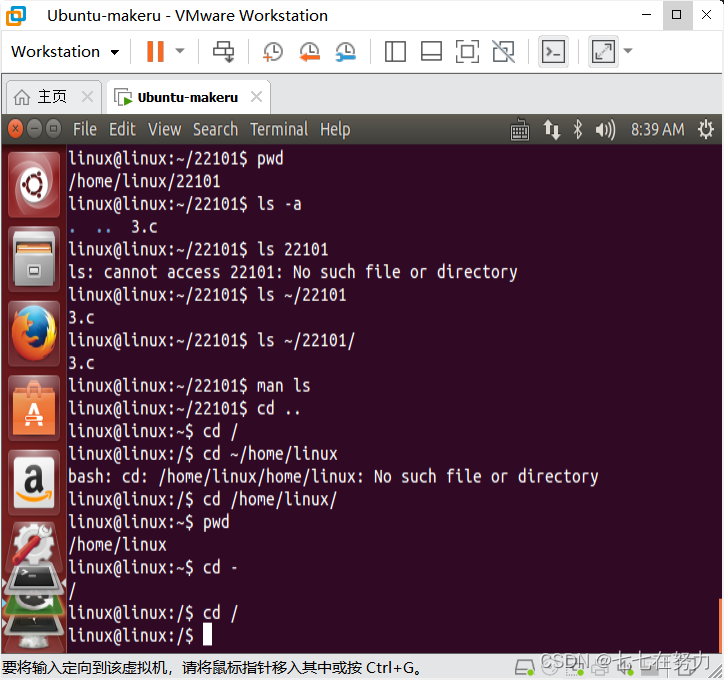
clear:清空屏幕(将内容放到最上面)
创建文件夹:mkdir 文件夹名:创建以“文件夹名”为名字的文件夹。
创建文件:touch 文件名:创建文件 ; 可以同时创建多个文件
touch 文件1 文件2:创建两个文件。
删除文件:rm 文件名
删除空文件夹:rmdir 文件夹名 : 它只能删除空目录。
删除文件夹包括非空:rm -r 文件夹名: rm -r 文件夹名/路径
删除时会有提醒:rm -i 文件名/文件夹名:删除时出现提醒,y确认删除 n不删除
cp文件与文件夹:
1.复制文件
cp test.c test4.c:将test.c文件复制一份,复制的一份为test4.c
cp test.c …/:将test.c复制一份放入上一级目录中。
cp test.c …/bak.c:将test.c文件复制一份进入相对路径的上一级目录中,并将复制的文件命名为bak.c
cp test.c 绝对路径:将test.c文件复制一份到该绝对路径中
cp test.c …/ -i:(i覆盖时交互的提醒)当上一级目录已经有了此test.c文件时,它会问你你是否要覆盖? y覆盖 n不覆盖
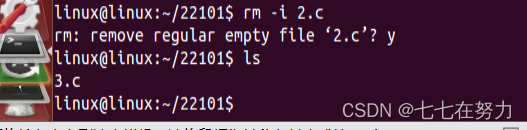
复制多个文件:
例:cp test.c test1.c …/:将test.c test1.c文件同时复制到上一级目录中
2.复制文件夹
cp -r testsubdir/ bakdir:将testsubdir文件复制到现在所在的路径中,并将该文件夹命名为bakdir
mv移动命令:
重命名:mv test.c test2.c:将文件test.c重命名为test2.c
移动文件 mv 文件名/路径名 目标路径:将文件从一个目录下移动到另一个目录下。可以同时移动多个文件。
Vim 工具的使用
Vim文本编辑器它有三种模式:
插入模式:只有在这种模式下才可以编辑
命令行模式:输入命令的,复制黏贴等操作
底行模式:输入命令的,保存文件、退出等操作的。
模式之间的互换
进入文件后是《命令行模式》
点击 i 进入《插入模式》再点击 i 进入《命令行模式》
《命令行模式》->《低行模式》:进入命令行模式后输入:wq进入《底行模式》
yy复制 p:黏贴 进入命令行模式后光标在第几行,点击yy可以复制光标所在的一行内容,点p复制到光标下面一行的位置。(点击nyy,从光标行开始(包括光标所在行)向下数n行复制,点p粘贴在光标所在的行的下面)
Dd 删除:将光标放在哪一行点过dd后哪一行将会被删除。
ndd 删除多行:将光标放的那一行及向下的n-1行将会被删除。
u :撤销刚才所删除的内容
文件的编写及操作
打开文件:vim 文件名
如果这个文件存在的话,直接打开;如果文件不存在,会新建一个;
进入文件编写过后点击esc进入《命令行模式》再输入**:wq** 表示保存文件并退出。 输入**:w**表示保存文件内容。 输入:q!强制退出不保存。






















 9305
9305











 被折叠的 条评论
为什么被折叠?
被折叠的 条评论
为什么被折叠?








